Intelligente Lautsprecher sind im Bereich der Verbrauchertechnologie schnell alltäglich geworden, und einer der beliebtesten Einträge ist die Google Home-Reihe. Neben all seinen intelligenten Funktionen können Heimlautsprecher auch viel mit Bluetooth tun. Sie können Bluetooth verwenden, um Audio von Ihrer Google-Startseite an einen anderen Lautsprecher zu streamen und Audio von Ihrem Telefon an Google zu senden Zuhause und verbinden Sie Ihr mit Google Assistant ausgestattetes Telefon sogar mit einem Bluetooth-Lautsprecher, um Ihr eigenes provisorisches Zuhause zu erstellen Gerät. Wenn Sie Hilfe benötigen, um all dies zu tun, sind Sie hier richtig.
In diesem Handbuch verwendete Produkte
- Winzig und erschwinglich: Google Home Mini (29 $ bei B & H)
- Guter Klang: Anker Soundcore 2 (40 US-Dollar bei Amazon)
So verbinden Sie Google Home mit anderen Bluetooth-Lautsprechern
Obwohl das Google Home Mini angesichts seines geringen Preises recht gut klingt, kann es leicht sein, sich zu wünschen, es hätte mehr Kick, wenn Sie Ihre Lieblingsmusik jammen. Zum Glück gibt es eine einfache Möglichkeit, alle Smarts des Home Mini (oder eines beliebigen Home-Lautsprechers) beizubehalten und gleichzeitig die Leistung Ihrer Musik zu steigern.
Dies erfolgt durch Verbinden Ihrer Google-Startseite mit einem anderen Bluetooth-Lautsprecher. Der Vorgang hierfür ist recht einfach.
- Suchen Sie den Google Home-Lautsprecher, den Sie verwenden möchten, und tippen Sie darauf.
-
Tippen Sie auf die Zahnrad-Symbol in der oberen rechten Ecke.
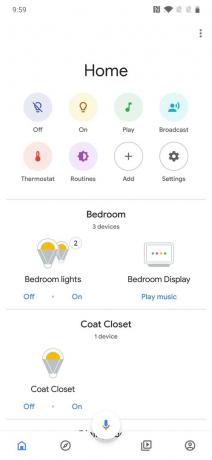
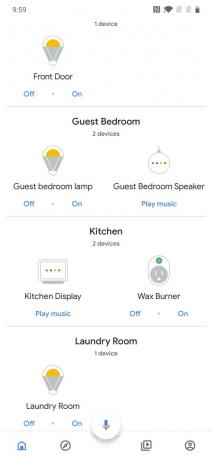

- Scrollen Sie nach unten und tippen Sie auf Standard-Musiklautsprecher.
-
Schalten Sie den Pairing-Modus Ihres Lautsprechers ein und tippen Sie auf Koppeln Sie den Bluetooth-Lautsprecherund tippen Sie in der Liste auf die gewünschte.
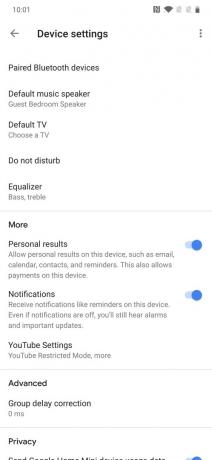


Sie müssen weiterhin mit Ihrer Google-Startseite sprechen, um Befehle zu erteilen. Musik, Podcasts und Hörbücher werden jetzt jedoch über Ihren Bluetooth-Lautsprecher anstelle der Google-Startseite selbst abgespielt. Antworten auf Fragen zum Wetter, Ihrem Kalender, Verkehr usw. wird weiterhin von zu Hause aus abgespielt, aber alle Medien verwenden standardmäßig den Bluetooth-Lautsprecher.
Wenn Sie Ihren Bluetooth-Lautsprecher nicht mehr verwenden möchten, kehren Sie einfach zur Registerkarte "Standard-Musiklautsprecher" zurück und wählen Sie Ihr Zuhause.
So verbinden Sie Ihr Telefon mit Google Home
Die Chromecast-Technologie von Google wird von den meisten Apps zum einfachen Senden von Musik von Ihrem Telefon an Ihre Google-Startseite verwendet. Trotzdem hat noch nicht jede einzelne App diese Technologie übernommen. Zum Glück funktioniert gutes altes Bluetooth immer noch einwandfrei.
- Suchen Sie den Google Home-Lautsprecher, den Sie verwenden möchten, und tippen Sie darauf.
-
Tippen Sie auf die Zahnrad-Symbol in der oberen rechten Ecke.
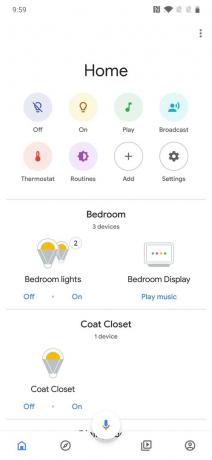
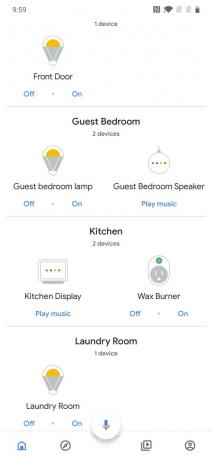

- Scrollen Sie nach unten und tippen Sie auf Gekoppelte Bluetooth-Geräte.
-
Zapfhahn Aktivieren Sie den Pairing-Modus.
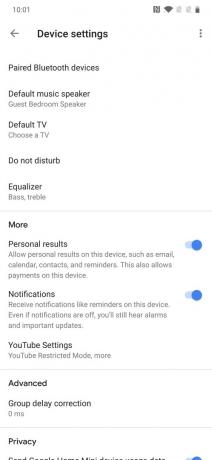

-
Gehen Sie zu den Bluetooth-Einstellungen Ihres Telefons und tippen Sie in der Liste der verfügbaren Bluetooth-Geräte auf Ihren Google Home-Lautsprecher.
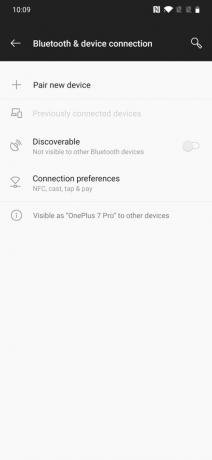
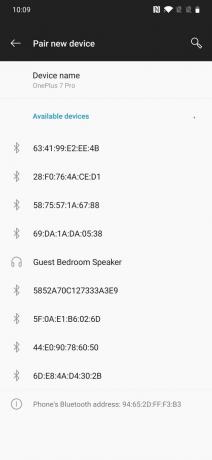

Wenn dies erledigt ist, können Sie jetzt auf Ihrem Telefon sehen, dass es über Bluetooth mit Ihrer Google-Startseite verbunden ist.
Alternativ können Sie einfach "Ok / Hey Google, Bluetooth-Pairing" sagen und dann in die Bluetooth-Einstellungen Ihres Telefons springen und dies auf diese Weise tun.
So verbinden Sie Google Assistant auf Ihrem Telefon mit einem Bluetooth-Lautsprecher
Wenn Sie kein Google Home haben, aber dennoch die gleiche allgemeine Erfahrung mit dem Besitz eines Google Home haben möchten, können Sie dies replizieren, solange Sie über einen Bluetooth-Lautsprecher und ein Telefon mit dem Google-Assistenten verfügen.
Angenommen, Ihr Telefon und Ihr Bluetooth-Lautsprecher sind bereits miteinander gekoppelt, sollten Sie sicherstellen, dass die Erkennung "OK, Google" auf Ihrem Telefon aktiviert ist.
- Öffne das Google App auf Ihrem Telefon.
- Zapfhahn Mehr in der unteren Navigationsleiste.
-
Zapfhahn die Einstellungen.


- Zapfhahn Stimme.
-
Zapfhahn Voice Match und dafür sorgen Zugriff mit Voice Match ist eingeschaltet.



Mit diesem Setup können Sie jederzeit "Ok, Google" oder "Hey, Google" auf Ihrem Telefon sagen und den Google-Assistenten anzeigen lassen - auch wenn Ihr Telefon gesperrt ist. Sobald Sie Ihren Befehl erteilt haben, wird der Ton über den Bluetooth-Lautsprecher abgespielt.
Es ist nicht so nahtlos wie ein legitimes Google Home, aber es ist ein Prozess, der funktioniert und ein bisschen Geld sparen kann, wenn Sie ein Google Home-ähnliches Erlebnis wünschen, ohne tatsächlich Geld dafür auszugeben.
